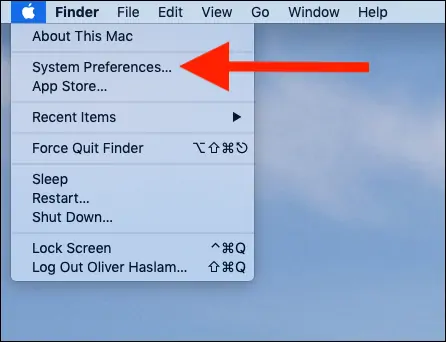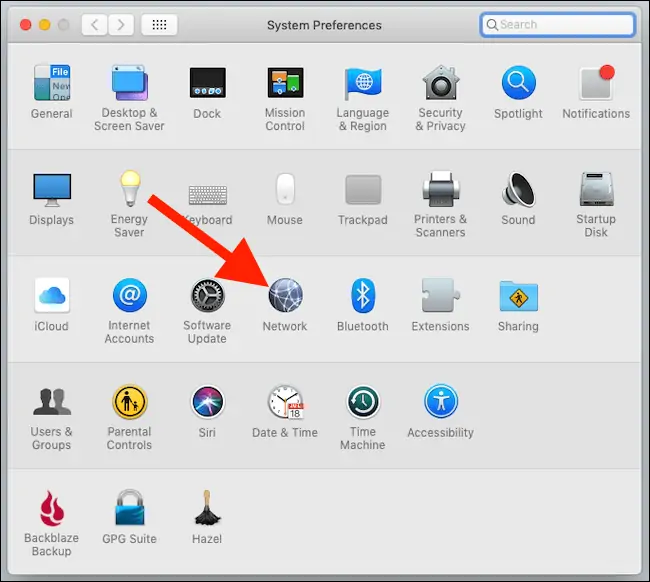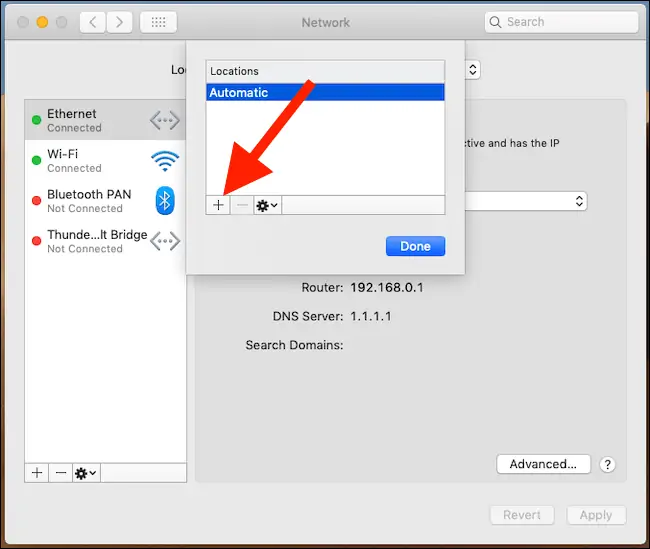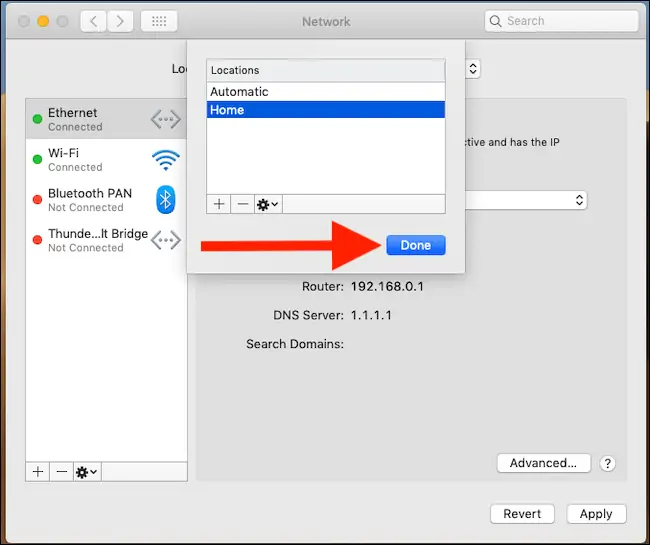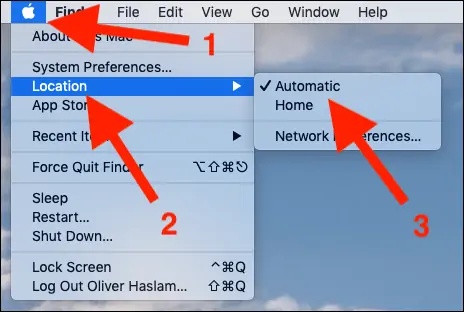یکی از قابلیتهای مربوط به شبکه در macOS که کاربران مکبوک یا آیمک کمتر از آن استفاده میکنند، Network Locations نام دارد. این قابلیت مفید و کاربردی، از مدتها پیش در مکاواس وجود داشته و برای تغییر سریع در تنظیمات شبکهی سیمی یا بیسیم کاربرد دارد.
در این مقاله به روش ایجاد یک موقعیت شبکهی جدید و همینطور روش سوییچ کردن سریع بین موقعیتهای شبکه در مکاواس میپردازیم.
آشنایی با کاربرد Network Locations در مکاواس
منظور از Network Locations که در لغت به معنی موقعیتهای شبکه است، مجموعهای از تنظیمات شبکه است. به عنوان مثال اگر بخواهید در منزل از تنظیمات خاصی استفاده کنید و در محل کار از تنظیمات دیگری استفاده کنید، میتوانید دو نوع موقعیت شبکه ایجاد کنید. در این صورت هر بار نیازی به باز کردن System Preferences و بخش مربوط به تنظیمات شبکه نیست.
در حالت پیشفرض یک موقعیت شبکه به اسم Automatic یا تنظیمات خودکار وجود دارد.
چگونه Network Location یا موقعیت شبکه بسازیم؟
برای ایجاد یک موقعیت شبکه جدید، ابتدا روی منوی سیب یا اپل کلیک کنید و گزینهی System Preferences را انتخاب کنید که حاوی تنظیمات مختلف مکاواس است.
در ادامه روی Network کلیک کنید.
اکنون در بالای صفحه روی Location کلیک کنید و از منوی کرکرهای گزینهی Edit Locations را انتخاب کنید.
حال روی + در پایین لیست موقعیتهای شبکه کلیک کنید تا مورد جدیدی به لیست اضافه شود. برای حذف کردن موقعیت شبکهای که اکنون کاربردی ندارد، آن را انتخاب کرده و روی - کلیک کنید.
در نهایت روی Done کلیک کنید. موقعیت شبکهی جدید به لیست اضافه میشود و میتوانید از منوی کرکرهای Location، آن را انتخاب کنید. در ادامه میتوانید تنظیمات را تغییر بدهید. هر تغییری که در تنظیمات شبکه ایجاد کنید، حین کلیک روی Apply در موقعیت شبکهی فعال ذخیره میشود. لذا هر زمان که لازم باشد، میتوانید تنظیمات شبکه را به سادگی با فعال کردن یکی از موقعیتهای شبکه، تغییر بدهید.
چگونه موقعیت شبکه را به سرعت تغییر بدهیم؟
برای تغییر سریع تنظیمات شبکه، همانطور که اشاره کردیم، استفاده از بخش تنظیمات Network و فعال کردن یکی از موقعیتهای شبکه امکانپذیر است اما روش سریعتر این است که ابتدا روی منوی اپل کلیک کنید و سپس از گزینهی Location و یکی از زیرمنوهای آن استفاده کنید. موقعیتهای شبکهای که قبلاً تعریف کردهاید، در این بخش موجود است و به سرعت میتوانید یکی از موارد را فعال کنید.
howtogeekسیارهی آیتی